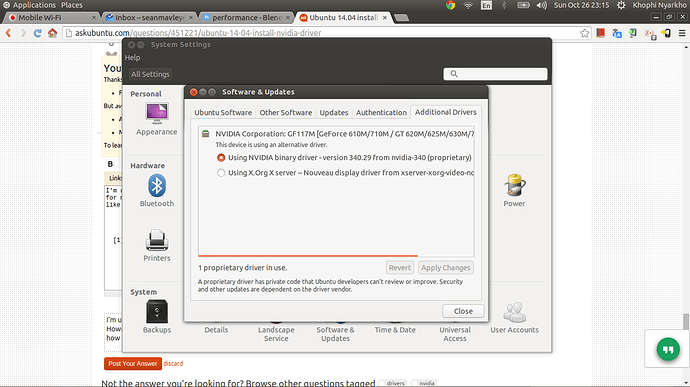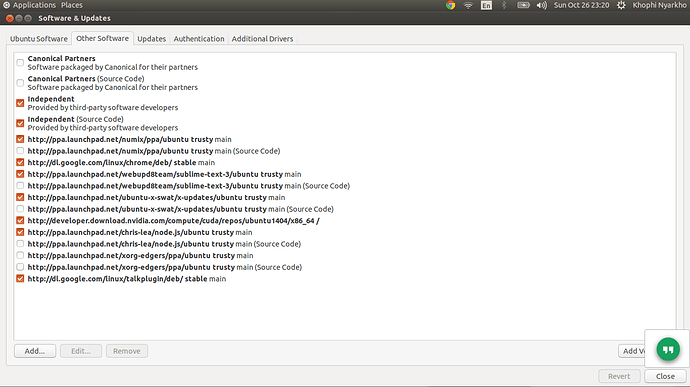आप उबंटू 64 बिट के लिए अपने वीडियो कार्ड के लिए ड्राइवर डाउनलोड कर सकते हैं यहाँ से. यह मानते हुए कि आप अभी उबंटू 64 बिट का उपयोग कर रहे हैं । यदि आपने उबंटू 32 बिट स्थापित किया है, तो उबंटू 331 बिट के लिए उसी ड्राइवर का 32 संस्करण है । अपने ड्राइवर को कहीं भी सहेजें जहां आप इसे आसानी से एक्सेस कर सकते हैं, जैसे आपकी उपयोगकर्ता होम निर्देशिका या नए बनाए गए अंदर एनवीडिया आपके उपयोगकर्ता होम निर्देशिका में निर्देशिका ।
अपने एनवीडिया ड्राइवर को स्थापित करने में सक्षम होने के लिए आपको टर्मिनल विंडो में इस कोड के साथ अपने पिछले वीडियो ड्राइवर को निकालना होगा:
sudo apt-get remove nvidia* && sudo apt-get autoremove
इस एक के साथ समाप्त करने के बाद, आपको इस फ़ाइल को या तो संपादित करके नोव्यू ड्राइवर को ब्लैकलिस्ट करना चाहिए:
gksudo gedit /etc/modprobe.d/blacklist-nouveau.conf
या
sudo nano /etc/modprobe.d/blacklist-nouveau.conf
...और अंत में इन पंक्तियों को जोड़ें:
blacklist nouveau blacklist lbm-nouveau options nouveau modeset=0 alias nouveau off alias lbm-nouveau off
यदि, किसी भी संयोग से, कोई नहीं है ब्लैकलिस्ट-नोव्यू।कॉन्फ /आदि/मोडप्रोब में मौजूद है । डी/, आप अपनी फ़ाइल को इस प्रकार सहेज सकते हैं ब्लैकलिस्ट-नोव्यू।कॉन्फ जब संकेत दिया ।
और आप टर्मिनल विंडो में इन पंक्तियों को टाइप करके कर्नेल नोव्यू को भी अक्षम कर सकते हैं:
echo options nouveau modeset=0 | sudo tee -a /etc/modprobe.d/nouveau-kms.conf
और उसके बाद
update-initramfs -u
अब आप अपने कंप्यूटर को रिबूट कर सकते हैं, और जब आप लॉगिन प्रॉम्प्ट पर पहुंचते हैं, तो टर्मिनल कंसोल से बाहर निकलने के लिए सीटीआरएल+एएलटी+एफ 1 दबाएं । अपने उपयोगकर्ता नाम और पासवर्ड के साथ लॉगिन करें ।
उस निर्देशिका पर जाएं जहां आपने कमांड का उपयोग करके अपने एनवीडिया ड्राइवर को बचाया था सीडी टर्मिनल कंसोल में । जैसे। सीडी एनवीडिया यह देखते हुए कि लॉगिन करने के बाद आप पहले से ही अपनी उपयोगकर्ता होम निर्देशिका में हैं । आप कमांड का उपयोग कर सकते हैं डीआईआर अपने सटीक ड्राइवर का नाम देखने में सक्षम होने के लिए ।
अपने प्रदर्शन प्रबंधक या एक्स सर्वर को रोकने के लिए, आप इस कोड को कंसोल में टाइप कर सकते हैं:
sudo stop lightdm or sudo lightdm stop
यदि आप उपयोग नहीं कर रहे हैं लाइटडीएम अपने डिफ़ॉल्ट डिस्प्ले मैनेजर (डीएम) के रूप में, लाइटडीएम को अपने डिफ़ॉल्ट डिस्प्ले मैनेजर से बदलें, जो या तो हो सकता है केडीएम या जीडीएम या जो भी आपका प्रदर्शन प्रबंधक है ।
>आपको टर्मिनल कंसोल में एक संदेश मिलना चाहिए जिसमें कहा गया है-लाइटडीएम बंद/प्रतीक्षा कर रहा है
और अब आप अंत में इस के समान कोड का उपयोग करके एनवीडिया ड्राइवर को स्थापित कर सकते हैं:
sudo sh NVIDIA-Linux-x86_64.....run (for Ubuntu 64bit)
या
sudo sh NVIDIA-Linux-x86.....run (for Ubuntu 32bit)
यदि आप ड्राइवर का सटीक नाम नहीं लिखते हैं, तो आपको यह संदेश मिलेगा: एनवीडिया-लिनक्स।.. नहीं मिल सका और आपको ड्राइवर को स्थापित करने के लिए फिर से कोड टाइप करना चाहिए ।
एनवीडिया इंस्टॉलर स्वचालित रूप से ड्राइवर स्थापित करता है, और अंत में यह आपसे पूछेगा कि क्या आप अपना नया एक्स कॉन्फ़िगरेशन सहेजना चाहते हैं । दबाएँ हाँ. रिबूट करने और अपने डेस्कटॉप पर पहुंचने और अपनी एनवीडिया सेटिंग्स को बदलने के बाद, कृपया आपको एक टर्मिनल विंडो खोलनी चाहिए और इस कोड को टाइप करना चाहिए:
sudo nvidia-xconfig
अपने नए एनवीआईडीआईए कॉन्फ़िगरेशन को /आदि/एक्स 11/एक्सओआरजी में सहेजने के लिए । कंफ.
नोट
यदि एनवीडिया इंस्टॉलर एक त्रुटि देता है और लापता निर्भरता के लिए संकेत देता है तो आपको कुछ अतिरिक्त सॉफ़्टवेयर पैकेज स्थापित करने की आवश्यकता हो सकती है:
sudo apt-get install dkms fakeroot build-essential linux-headers-generic
लेकिन आपको इन सभी लापता पैकेजों को केवल तभी स्थापित करने की आवश्यकता है जब एनवीडिया-इंस्टॉलर स्वयं काम नहीं कर सकता है ।
ऐसा हो सकता है कि रिबूट के बाद आपका सिस्टम एक काली स्क्रीन दिखाता है या कम ग्राफिक्स मोड में प्रवेश करता है । इसे ठीक करने के लिए आपको कंसोल टर्मिनल पर फिर से बाहर निकलना चाहिए, अपने उपयोगकर्ता नाम और पासवर्ड के साथ लॉगिन करना चाहिए, और ऊपर दिए गए कोड का उपयोग करना चाहिए सूडो एनवीडिया-एक्सकॉन्फिग और निम्नलिखित ट्यूटोरियल का उपयोग भी करें । इसका मतलब है अभिवादन को ठीक करें यह मानते हुए कि उन्होंने उबंटू 14.04 में इस बग को ठीक नहीं किया है ।